無線LAN環境の接続されている間は、ピカラモバイルサービスでのデータ通信を行わないため、データ通信量を節約することができます。
ご自宅で利用されている無線LAN(Wi-Fi)環境や、外出先の公衆無線LANを利用してインターネットへ接続できます。
※本ページでご案内している内容は、Android端末ご利用時の一例です。ご利用の端末によって画面や一部の手順が異なります。
選択して接続する場合
トップ画面の「設定」→「Wi-Fi」を選択。
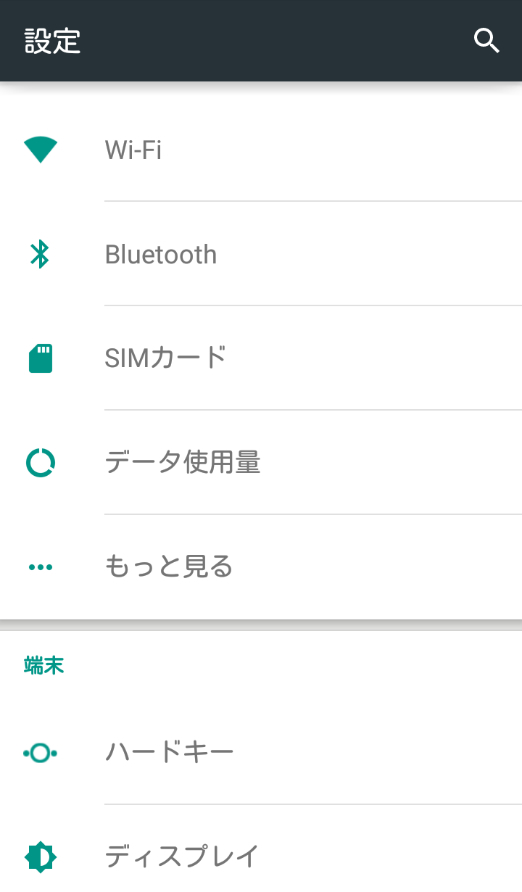
「Wi-Fi」を「ON」にする。
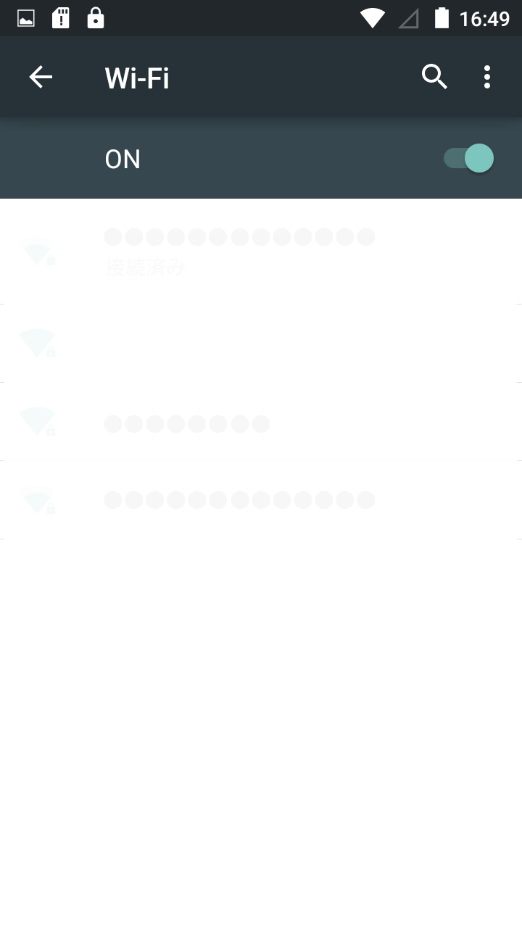
一覧に利用可能なWi-Fiネットワークが表示されます。接続するネットワーク名(SSID)を選択。
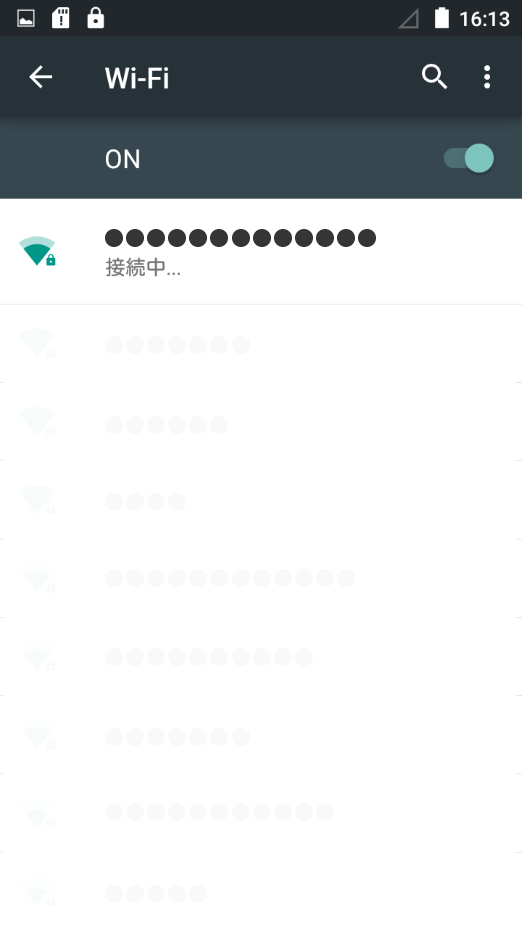
パスワード(暗号化キー)を入力し「接続」をタップ。
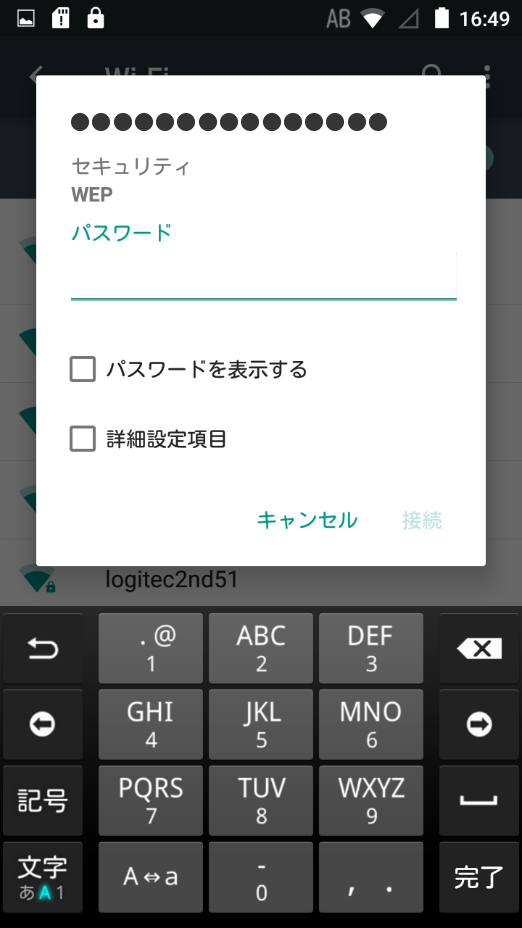
接続が完了すると、ステータスバーに「wi-fiのアンテナマーク」が表示されます。
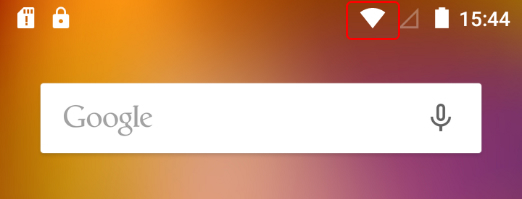
外出先でインターネットを利用する場合
外出先でインターネットなどのデータ通信を行うためには、ネットワーク設定を行う必要があります。まだ設定を行っていない場合は、必ずネットワーク設定を行ってください。
※ピカラモバイル端末をご利用の場合は設定の必要はありません。
手動で接続する場合
「アプリ一覧」→「設定」を選択。「Wi-Fi」を「ON」にし、「Wi-Fi」を選択。 「+」を選択し、「ネットワークを追加」を選択。
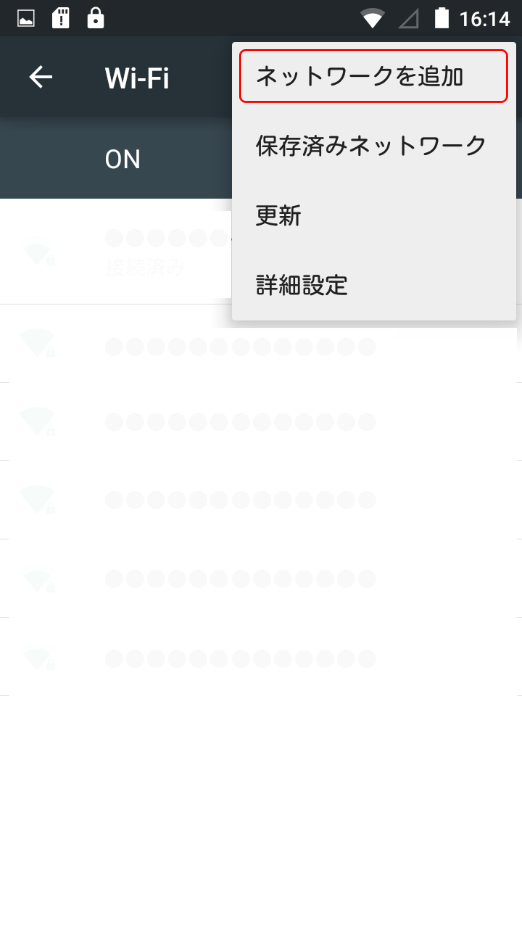
接続する無線ルーターの「ネットワーク名(SSID)」を入力。 「セキュリティ」を選択し、必要に応じて「セキュリティ情報」を設定し「保存」をタップ。
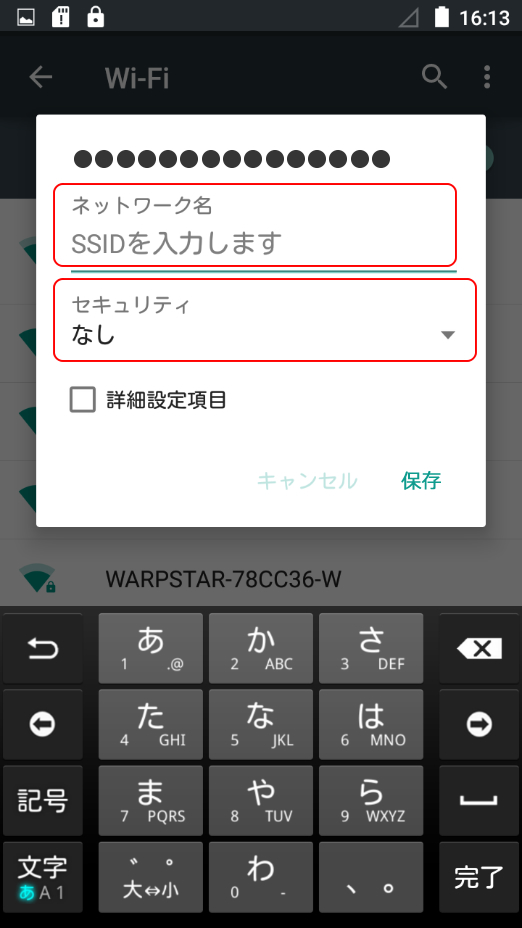
Wi-FiをOFFにする
「Wi-Fi」の「ON」を左にスライド。 「OFF」になっていることを確認してください。
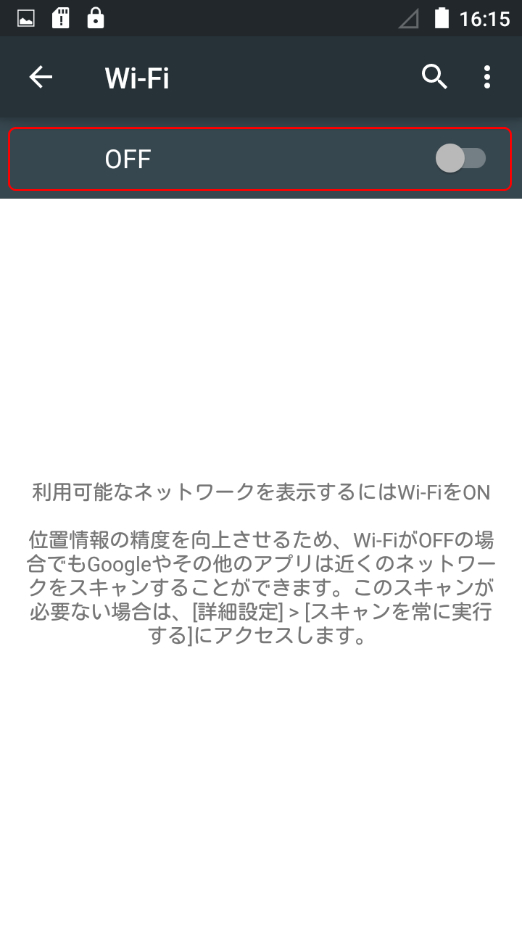
[ ポイント ]
ネットワーク名と暗号化キーがご不明な場合
ご利用の無線ルーターのネットワーク名(SSID)と暗号化キーの初期値は、本体の側面か底面に記載されています。
「ネットワーク名」は「SSID」と記載されている場合もあります。「暗号化キー」は「Key」「ネットワーク」「PINコード」と記載されている場合もあります。
※お客さまの任意の値に変更されている場合は、変更後の値をご入力ください。
※名称はご利用の無線ルータによって異なります。